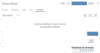顧客の詳細
顧客を保存または選択すると、顧客の詳細ページが表示されます。顧客の詳細には、顧客情報の概要と、その他の操作のオプションが提示されます。顧客の編集、顧客向けの取引の作成、最近の活動の表示、住所の追加、社内用のコメントの追加、顧客の支払い明細の表示など、顧客の詳細ページからさまざまな操作を行うことができます。顧客の詳細ページで実施できる作業を見てみましょう。
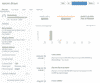
取引の作成
見積書、請求書、前払金請求書、貸方票、経費、繰り返し経費などの取引を顧客詳細ページから直接作成できます。
顧客の取引を作成するには:
- [顧客]モジュールで、対象の顧客を選択してください。
- ウィンドウの右上にある[+ 新しい取引]のドロップダウンをクリックしてください。
- 取引を作成するを選択してください。
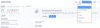
対象のモジュールの取引作成ページに移動し、顧客向けの取引を作成できます。
顧客への添付ファイルの追加
顧客と取引を行う際、特定の顧客に関連付けたい重要なドキュメントがある場合があります。
ドキュメントを添付するには:
- 左サイドバーの[顧客]タブに移動してください。
- ドキュメントを添付する顧客を選択してください。
- 右上のクリップ(ファイルの添付)アイコンをクリックし、添付ファイルをアップロードするソース(クラウドまたはデスクトップ)を選択してください。

- 添付ファイルを追加すると、顧客に共有できるようになります。顧客へファイルを共有するには、[顧客用ポータルで表示しますか?] オプションのそばにある [有効にする]をクリックしてください。顧客が顧客ポータルにログインすると、共有されたファイルが表示されます。
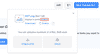
- ドキュメントをダウンロードするには、対象のファイルの上にマウスカーソルを合わせて、[ダウンロード]ボタンをクリックしてください。
- [削除]ボタンをクリックすると、添付されたドキュメントが削除されます。
ヒント: 一度にアップロードできるファイルは10件までです。各ファイルのサイズの上限は5MBです。
最近の活動
最近の活動とは、Zoho Invoice上での顧客とのやり取りが時間軸で表示される機能です。顧客の最近の活動は、その顧客の詳細ページから確認できます。
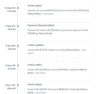
コメントの追加
後で参照できるように、特定の顧客に対してメモを残したい場合もあります。そのような場合、顧客にコメントを追加できます。顧客に追加したコメントは、そのコメントを追加したユーザーだけが見ることができます。コメントの追加はどのように役立つか、次のシナリオで見てみましょう。
シナリオ : 常連客である顧客から特別割引の要望を受け、今後の請求書に5%の割引を適用します。この特別な扱いについて、今後の参照のために、顧客情報にコメントとして追加します。同様に、他の任意のシナリオでコメントの追加が必要となる場合は、このセクションから追加できます。
コメントを追加するには:
- [顧客]モジュールに移動し、コメントを追加する顧客を選択してください。
- [コメント]のタブをクリックしてください。
- コメントを入力し、[コメントの追加]ボタンをクリックしてください。追加したコメントは、最近の活動に表示され、すぐに参照できます。
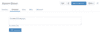
販売取引の表示
顧客に対して作成するすべての販売取引は、その顧客の詳細ページの[取引]のタブに表示されます。これにより、特定の顧客との各取引をすぐに参照できます。また、ここで表示される取引の一覧から、特定の取引へ直接移動し、それぞれの詳細を対象のモジュールで確認できます。[取引]のタブに表示されるモジュールは以下のとおりです。
- 請求書
- 顧客の支払い
- 見積書
- 前払金請求書
- 繰り返し請求
- 貸方票
- 経費
- 繰り返し経費
- プロジェクト
- 支払いリンク
- 売上領収書
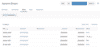
販売取引を表示するには:
- [顧客]モジュールに移動し、取引を表示する顧客を選択してください。
- 顧客の詳細ページ内の[取引]のタブをクリックすると、対象の顧客に対して作成されたすべての取引が表示されます。
- 各モジュールの取引に簡単に移動するには、[取引に移動]のドロップダウンから対象のモジュールを選択してください。
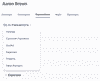
- [日付]のヘッダーをクリックすると、日付に基づいて取引のリストを並べ替えられます(新しい順または古い順)。初期設定では、新しい順に配置されます。
- [総計]の横にある[表示]をクリックすると、対象モジュールの取引の合計数が表示されます。
- [ステータス]のドロップダウンをクリックすると、ステータスに基づいて取引をフィルタリングできます。
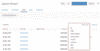
このタブからできるその他の簡単操作は、以下のとおりです:
- 各取引をクリックすると、対象のモジュールで表示されます。
- [新しく追加]をクリックすると、対象のモジュールでその顧客の新しい取引をすぐに作成できます。
メールの表示
Zoho Invoice上から顧客に送信した各メールの概要は、その顧客の詳細ページ内の[メール]のタブに表示されます。顧客に送信された各メールの種類も確認できます。組織に郵送サービス機能の設定がされていて、顧客への郵送を行った場合には、その情報をこのタブで確認できます。また、GmailやOutlook、その他の業務用メールアカウントを特定の顧客に接続することも可能です。接続されたメールアカウントからこの顧客に送信するメールの概要も、このタブの下に表示されます。
メールを表示するには:
- [顧客] モジュールに移動し、メールを表示する顧客を選択してください。
- 顧客の詳細ページ内の [メール]のタブをクリックすると、その顧客に対して作成されたすべての取引が表示されます。
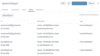
- [システムのメール]のドロップダウンをクリックし、[郵送の履歴]を選択すると、郵送のリストが表示されます。初期設定では、システムのメールが表示されます。
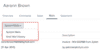
GmailやOutlook、その他の業務用アカウントを接続する場合は、右上の [メールアカウントの接続] のドロップダウンをクリックして、必要なオプションを選択してください。メールの連携について、詳細はこちらをご参照ください。
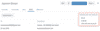
顧客の支払い明細の表示
顧客の支払い明細は、特定の期間に組織と顧客との間に行われたすべての取引と支払いに関する要約です。ここでは、未払い残高の詳細も確認できます。特定の日付範囲を選択し、明細をフィルタリングすることで、支払い保留中の取引が複数ある場合に、顧客にその明細を送信できます。
顧客の支払い明細を表示するには:
- [顧客]モジュールに移動し、明細を表示する顧客を選択してください。
- 顧客の詳細ページ内の[支払い明細]のタブをクリックすると、顧客の支払い明細が表示されます。
- [今月]のドロップダウンをクリックし、別の日付範囲を選択すると、その期間の支払い明細が表示されます。特定のカスタム日付を設定するには、[カスタム]を選択します。初期設定では、当月の明細が表示されます。
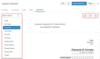
明細の印刷、PDFでのダウンロード、顧客へのメール送信をこのタブから行うことができます。
- 右上にある印刷アイコンをクリックすると、明細を印刷できます。
- PDFアイコンをクリックすると、明細をPDFとしてダウンロードできます。
- [メールの送信]をクリックすると、明細をメールで顧客に送信できます。メールのプレビューで、必要に応じてメール内容を編集し、[送信]をクリックしてください。送信されたメールに、明細のPDFコピーが添付されます。
顧客の支払い明細のテンプレートのレイアウトをカスタマイズできます。これにより、特定の項目や値が明細に表示されないように制限したり、その他のカスタマイズを行うことができます。
カスタマイズするには:
- 明細にマウスを合わせ、明細の右上に表示される [Customize] (カスタマイズ)ボタンをクリックしてください。テンプレートの設定ページに移動し、テンプレートを編集できます。テンプレートの編集について、詳細はこちらをご参照ください。